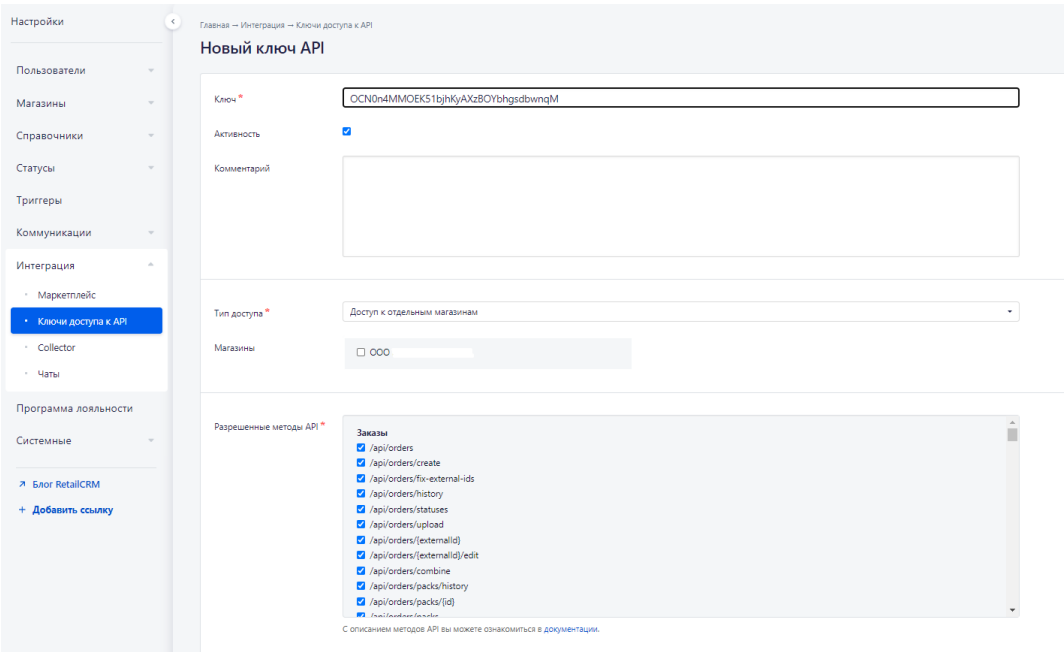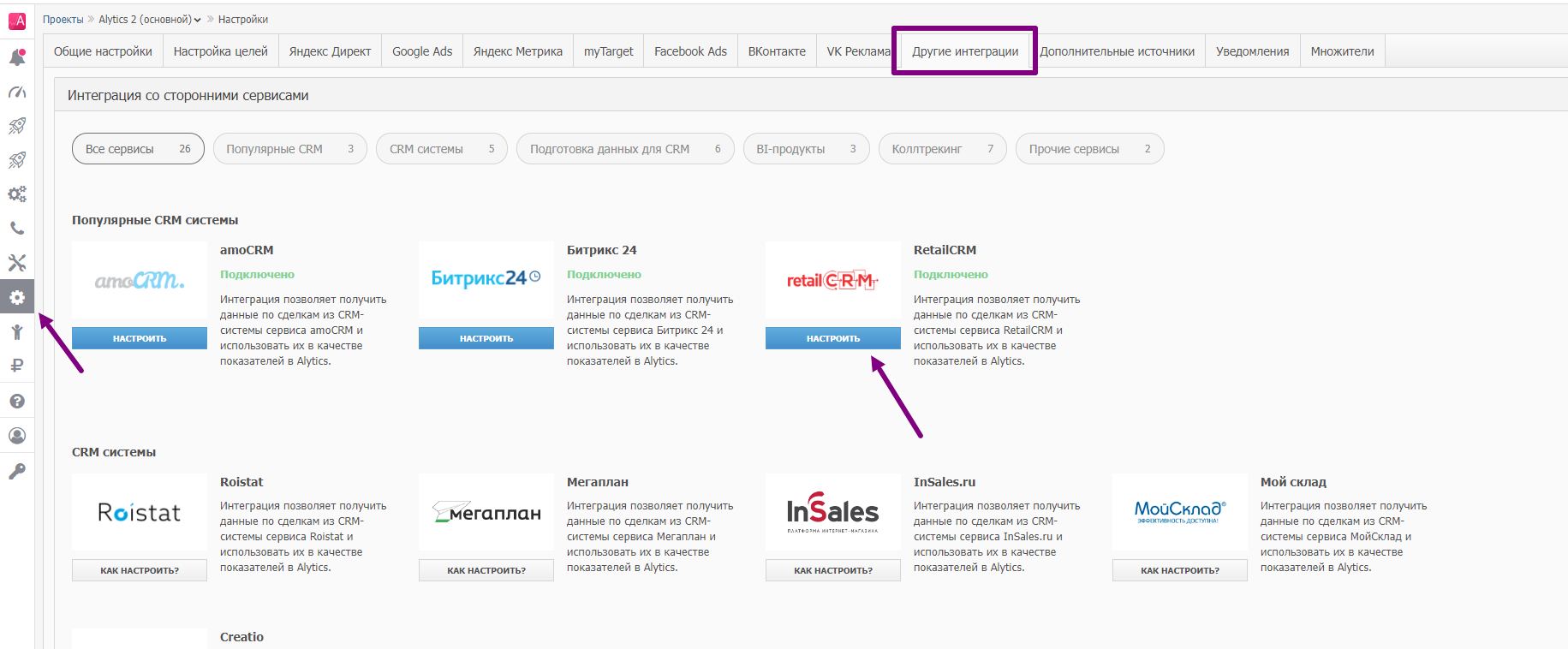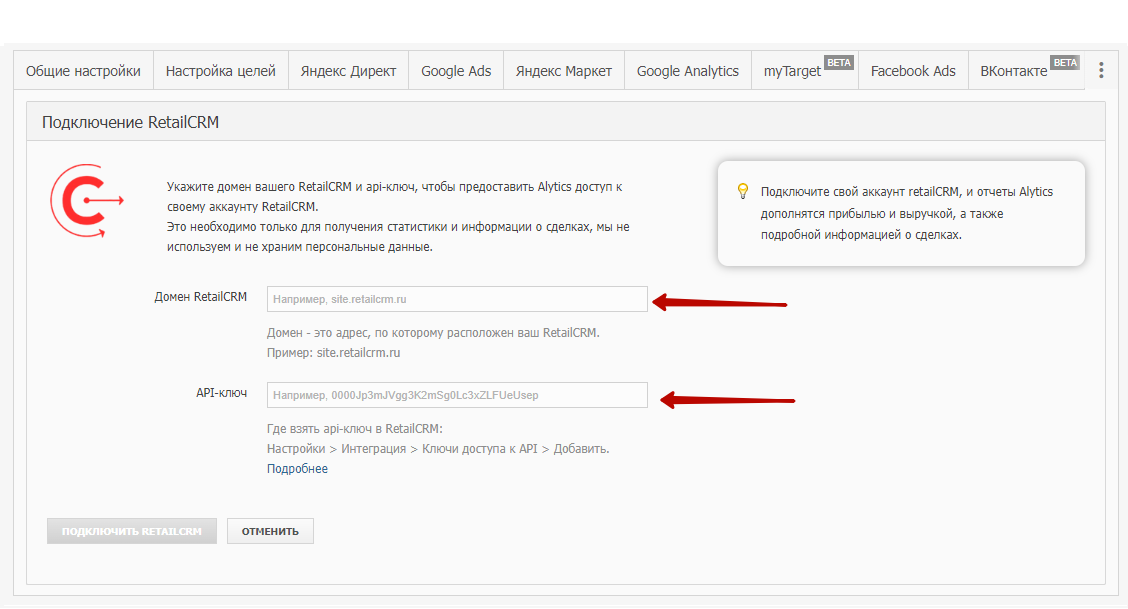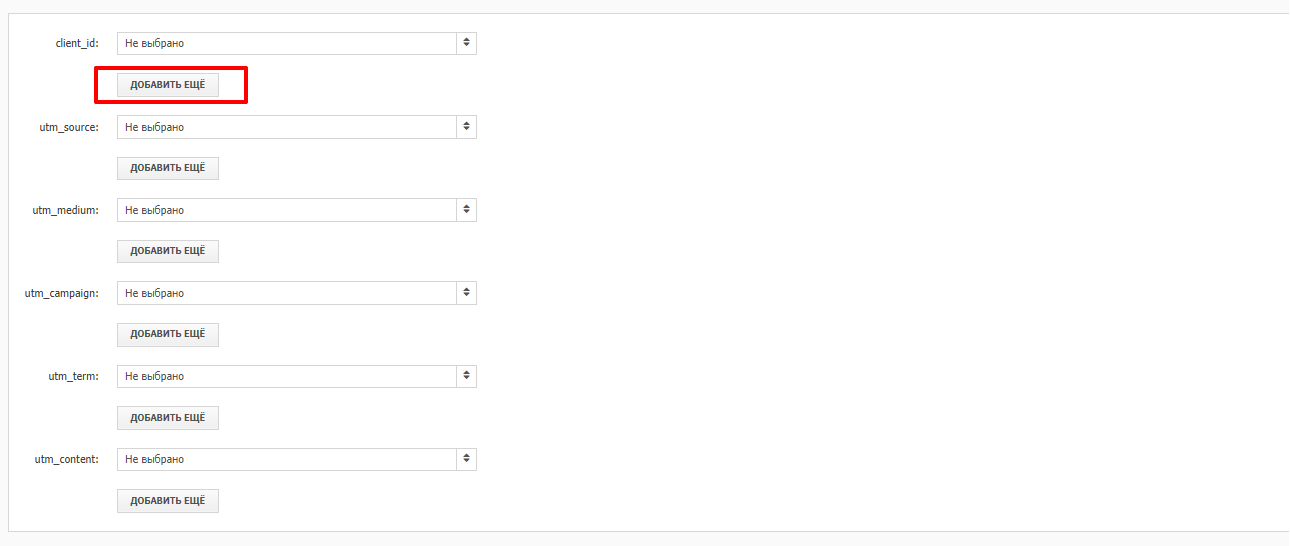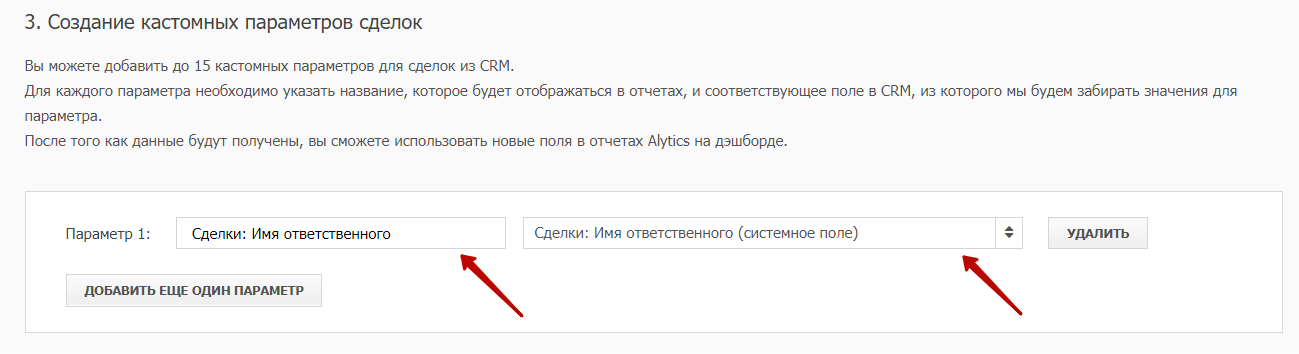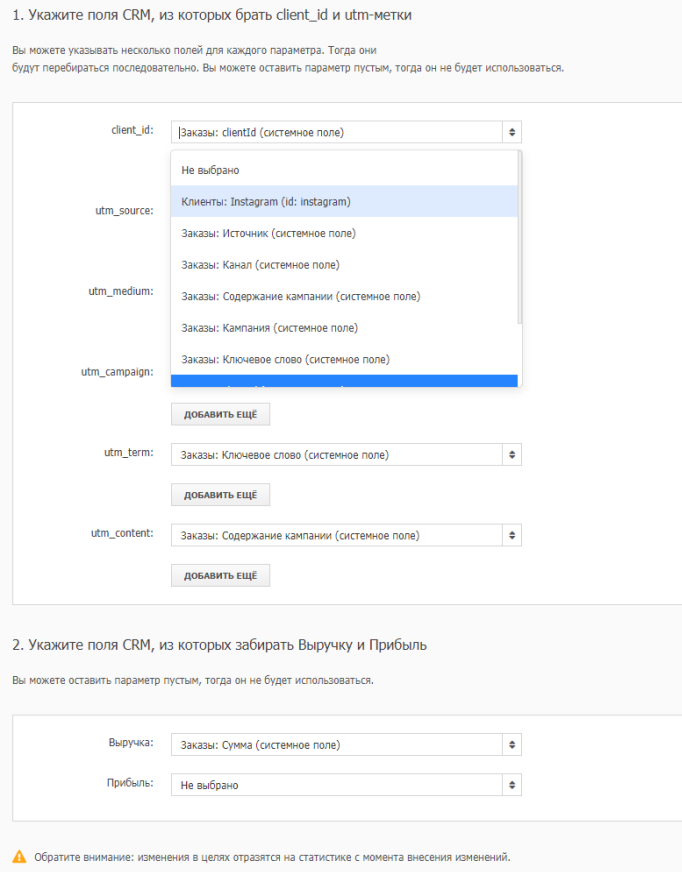Интеграция с RetailCRM — различия между версиями
Elizabeth (обсуждение | вклад) |
Elizabeth (обсуждение | вклад) |
||
| (не показано 12 промежуточных версий этого же участника) | |||
| Строка 5: | Строка 5: | ||
'''1 этап. Интеграция вашего сайта с RetailCRM''' | '''1 этап. Интеграция вашего сайта с RetailCRM''' | ||
| − | Необходимо произвести самостоятельно. Вам нужно сделать так, чтобы заказы со всех форм сайта попадали в CRM-систему автоматически, при этом в ReatailCRM к Заказам прикреплялся | + | Необходимо произвести самостоятельно. Вам нужно сделать так, чтобы заказы со всех форм сайта попадали в CRM-систему автоматически, при этом в ReatailCRM к Заказам прикреплялся Client id и utm-метки. Client id - '''обязательно''', utm-метки - желательно. Если этого нет, то вы можете настроить передачу Client id с сайта в CRM своими силами или обратиться в поддержку retailCRM, или заказать у нас услугу настройки передачи Client id в сделки с форм сайта. Для самостоятельной настройки интеграции сайта с CRM вы можете воспользоваться информацией в статье [[Как подготовить CRM для подключения к Alytics]]. |
| − | Как и куда в ReatailCRM должны прикрепляться utm и | + | Как и куда в ReatailCRM должны прикрепляться utm и Client id: |
*Необходимым условием является то, чтобы utm записывались в отдельное текстовое поле. Все utm, как они есть, в одно поле. | *Необходимым условием является то, чтобы utm записывались в отдельное текстовое поле. Все utm, как они есть, в одно поле. | ||
*Также приемлем вариант, когда utm записываются в несколько текстовых полей. Каждая utm в отдельное текстовое поле. | *Также приемлем вариант, когда utm записываются в несколько текстовых полей. Каждая utm в отдельное текстовое поле. | ||
| − | * | + | *Client id должен быть в отдельном текстовом поле. |
<br> | <br> | ||
| Строка 38: | Строка 38: | ||
2. Заходим в проект Alytics - Настройки - Другие Интеграции - RetailCRM и нажимаем кнопку “Подключить” | 2. Заходим в проект Alytics - Настройки - Другие Интеграции - RetailCRM и нажимаем кнопку “Подключить” | ||
| − | [[Файл: | + | [[Файл:Ритейл.png|1000px]] |
<br> | <br> | ||
3. Подключаем RetailCRM. | 3. Подключаем RetailCRM. | ||
| − | Вводим домен RetailCRM в формате: site.retailcrm.ru и API-ключ из настроек в CRM и нажимаем “Подключить RetailCRM” | + | Вводим домен RetailCRM в формате: site.retailcrm.ru и API-ключ из настроек в CRM и нажимаем “Подключить RetailCRM”/ |
| + | О том, где в настройка RetailCRM взять API-ключ смотрите по ссылке https://docs.retailcrm.ru/Users/Integration/APIEditing | ||
| − | 4. Настройка полей, из которых будут собираться utm-метки, | + | [[Файл:xx1.png|1000px]] |
| + | |||
| + | <br> | ||
| + | |||
| + | 4. Настройка полей, из которых будут собираться utm-метки, client id, Выручка и Прибыль. | ||
По умолчанию поля заполнены системными полями из RetailCRM, если вы хотите использовать пользовательские поля для подтягивания Меток и client_id, выберите их в выпадающем списке. | По умолчанию поля заполнены системными полями из RetailCRM, если вы хотите использовать пользовательские поля для подтягивания Меток и client_id, выберите их в выпадающем списке. | ||
| − | Если необходимые значения расположены в нескольких полях в RetailCRM, нажмите “Добавить еще” и добавьте все необходимые поля для проверки значений. | + | Если необходимые значения расположены в нескольких полях в RetailCRM, нажмите “Добавить еще” и добавьте все необходимые поля для проверки значений. Поля перебираются последовательно по логике: если в первом поле есть значение, то взять его. Если в первом поле нет значения, то взять из второго. |
| − | Поля перебираются последовательно по логике: если в первом поле есть значение, то взять его. Если в первом поле нет значения, то взять из второго. | + | |
| − | После добавления всех необходимых полей, нажмите “Сохранить”. Статистика из crm начнет собираться в проект после создания интеграции. Статистику в проекте Alytics можно будет увидеть на следующий день. | + | Если у вас нет Выручки или других полей в CRM, то вы можете в Alytics их не заполнять и оставить пустыми. |
| + | |||
| + | [[Файл:qddqd2.png|1000px]] | ||
| + | |||
| + | <br> | ||
| + | |||
| + | 5. При необходимости, из CRM вы можете подтягивать дополнительные поля для формирования индивидуальных отчетов под себя. Например, если вам нужно видеть статистику в разрезе менеджеров - понимать сколько каждый менеджер получил Лидов, сколько из них довел до продажи, сколько денег принес компании. Для этого выберите поле из CRM, в котором хранится имя ответственного менеджера. Другой пример: вам может понадобится видеть статистику в разрезе типа сделок. Допустим, у вас сделки делятся на b2b и b2с, в этом случае вы можете подтягивать из CRM соответствующее поле, в котором хранится значение типа сделки. Это поле можно будет использовать для формирования отчетов. | ||
| + | |||
| + | [[Файл:qddqd.png|1000px]] | ||
| + | |||
| + | <br> | ||
| + | |||
| + | После добавления всех необходимых полей, нажмите “Сохранить”. Статистика из crm начнет собираться в проект после создания интеграции. Статистику из RetailCRM в проекте Alytics можно будет увидеть на следующий день. | ||
[[Файл:Подключение RetailCRM Alytics 2.png|682x872px]] | [[Файл:Подключение RetailCRM Alytics 2.png|682x872px]] | ||
| + | <br> | ||
| + | <br> | ||
| + | |||
| + | 6. В случае, когда вам необходимо сделать сложную логику подтягивания сделок из CRM в цели, например, вам нужно в Alytics из CRM подтянуть только те сделки, у которых в поле "Сайт" указано значение "Alytics". Или вам нужно подтянуть все Сделки из CRM за исключением тех, которые находятся в статусе "Спам". Кейсов применения сложных целей из CRM очень большое количество. Для таких случае воспользуйтесь инструкцией по [[Создание сложных целей из CRM|Созданию сложных целей из CRM]]. | ||
| + | |||
| + | <br> | ||
<br> | <br> | ||
Текущая версия на 17:38, 17 октября 2023
Условно интеграцию Alytics c RetailCRM можно разделить на два этапа: интеграция сайта с CRM и интеграция CRM с Alytics.
1 этап. Интеграция вашего сайта с RetailCRM
Необходимо произвести самостоятельно. Вам нужно сделать так, чтобы заказы со всех форм сайта попадали в CRM-систему автоматически, при этом в ReatailCRM к Заказам прикреплялся Client id и utm-метки. Client id - обязательно, utm-метки - желательно. Если этого нет, то вы можете настроить передачу Client id с сайта в CRM своими силами или обратиться в поддержку retailCRM, или заказать у нас услугу настройки передачи Client id в сделки с форм сайта. Для самостоятельной настройки интеграции сайта с CRM вы можете воспользоваться информацией в статье Как подготовить CRM для подключения к Alytics.
Как и куда в ReatailCRM должны прикрепляться utm и Client id:
- Необходимым условием является то, чтобы utm записывались в отдельное текстовое поле. Все utm, как они есть, в одно поле.
- Также приемлем вариант, когда utm записываются в несколько текстовых полей. Каждая utm в отдельное текстовое поле.
- Client id должен быть в отдельном текстовом поле.
2 этап. Интеграция RetailCRM с Alytics
Настройка интеграции осуществляется двумя способами: самостоятельно (подходит для простого проекта без разделения заказов, суммирования статусов, фильтрации по полю, без интеграции Коллтрекинга/Емейлтрекинга с RetailCRM) или с помощью специалистов Alytics.
Для самостоятельной настройки интеграции RetailCRM с Alytics необходимо:
1. Создать Api ключ в настройках RetailCRM по пути: Настройки - Интеграция - Ключи доступа к API - Добавить.
Ключ: необходимо скопировать для подключения
Активность: проверить включенную галочку
Комментарий: можете добавить “Alytics” для удобства
Тип доступа: ко всем магазинам (если вы хотите добавить в проект только один определенный магазин, выберите его)
Разрешенные методы API. Изменять не нужно. Оставьте выделенными все методы.
2. Заходим в проект Alytics - Настройки - Другие Интеграции - RetailCRM и нажимаем кнопку “Подключить”
3. Подключаем RetailCRM. Вводим домен RetailCRM в формате: site.retailcrm.ru и API-ключ из настроек в CRM и нажимаем “Подключить RetailCRM”/ О том, где в настройка RetailCRM взять API-ключ смотрите по ссылке https://docs.retailcrm.ru/Users/Integration/APIEditing
4. Настройка полей, из которых будут собираться utm-метки, client id, Выручка и Прибыль.
По умолчанию поля заполнены системными полями из RetailCRM, если вы хотите использовать пользовательские поля для подтягивания Меток и client_id, выберите их в выпадающем списке.
Если необходимые значения расположены в нескольких полях в RetailCRM, нажмите “Добавить еще” и добавьте все необходимые поля для проверки значений. Поля перебираются последовательно по логике: если в первом поле есть значение, то взять его. Если в первом поле нет значения, то взять из второго.
Если у вас нет Выручки или других полей в CRM, то вы можете в Alytics их не заполнять и оставить пустыми.
5. При необходимости, из CRM вы можете подтягивать дополнительные поля для формирования индивидуальных отчетов под себя. Например, если вам нужно видеть статистику в разрезе менеджеров - понимать сколько каждый менеджер получил Лидов, сколько из них довел до продажи, сколько денег принес компании. Для этого выберите поле из CRM, в котором хранится имя ответственного менеджера. Другой пример: вам может понадобится видеть статистику в разрезе типа сделок. Допустим, у вас сделки делятся на b2b и b2с, в этом случае вы можете подтягивать из CRM соответствующее поле, в котором хранится значение типа сделки. Это поле можно будет использовать для формирования отчетов.
После добавления всех необходимых полей, нажмите “Сохранить”. Статистика из crm начнет собираться в проект после создания интеграции. Статистику из RetailCRM в проекте Alytics можно будет увидеть на следующий день.
6. В случае, когда вам необходимо сделать сложную логику подтягивания сделок из CRM в цели, например, вам нужно в Alytics из CRM подтянуть только те сделки, у которых в поле "Сайт" указано значение "Alytics". Или вам нужно подтянуть все Сделки из CRM за исключением тех, которые находятся в статусе "Спам". Кейсов применения сложных целей из CRM очень большое количество. Для таких случае воспользуйтесь инструкцией по Созданию сложных целей из CRM.
Для интеграции retailCRM с Alytics с помощью специалистов Alytics, нужно заполнить бриф и отправить его нам на support@alytics.ru. В брифе вам предстоит указать следующую информацию:
1. Какой этап(статус) воронки продаж нужно забирать из CRM в Alytics. Можно выгружать несколько этапов. Если вы хотите передавать в Alytics выручку и/или прибыль, то надо указать, из какого поля в CRM для каждого этапа ее нужно забирать. Лучше всего прислать скриншоты из интерфейса CRM, где стрелочками будет все показано.
2. Пользовательские доступы в CRM: логин, пароль, ссылка для входа (subdomain).
3. Номер проекта или ваш логин в Alytics с точным названием проекта.
Интеграция занимает 2-10 рабочих дня.